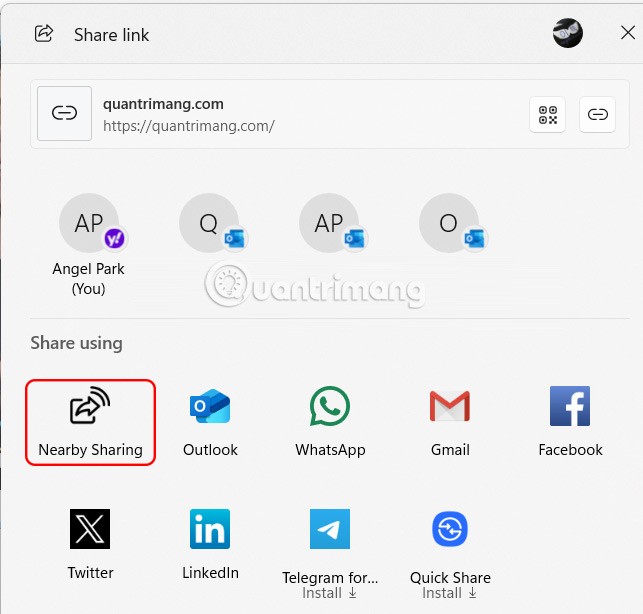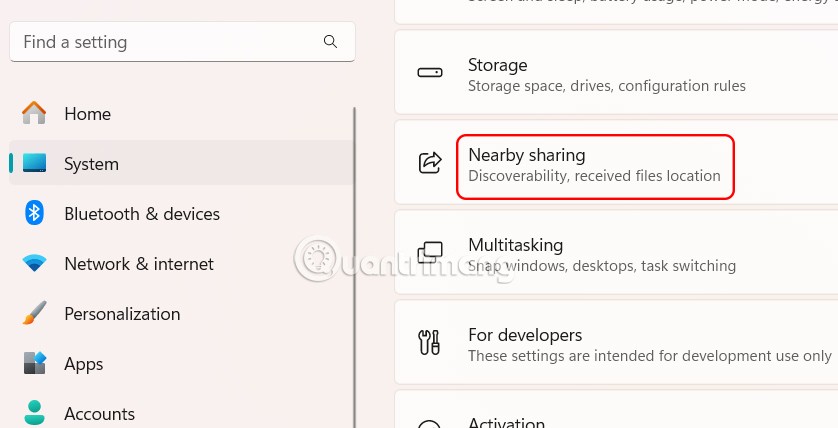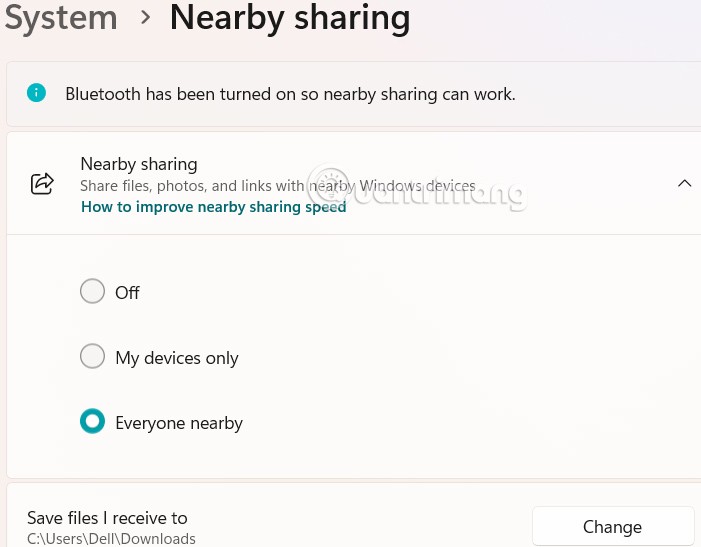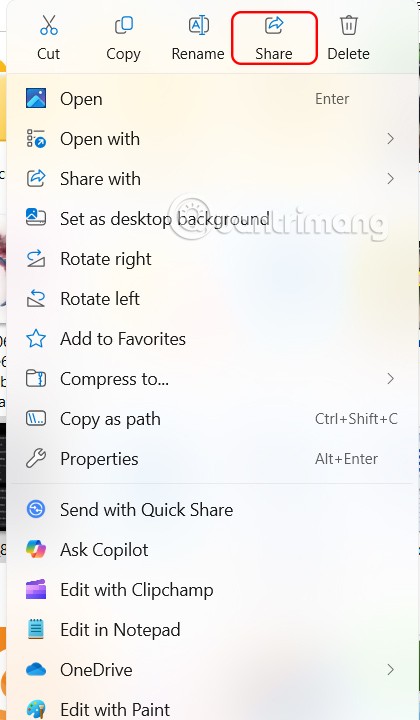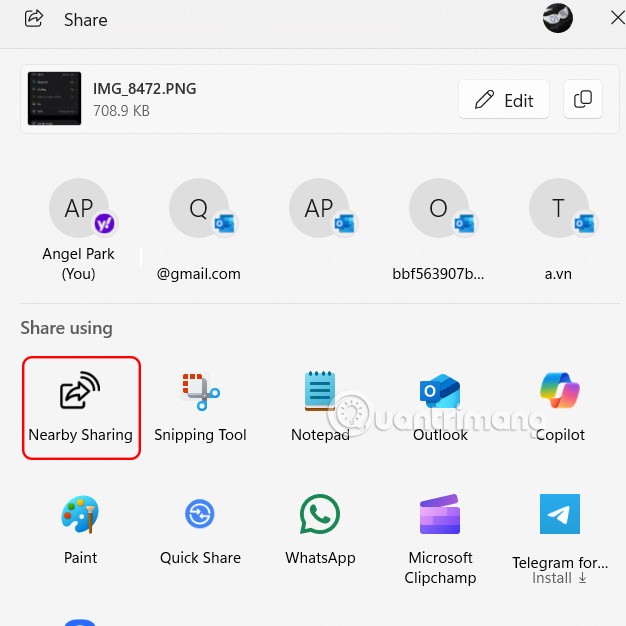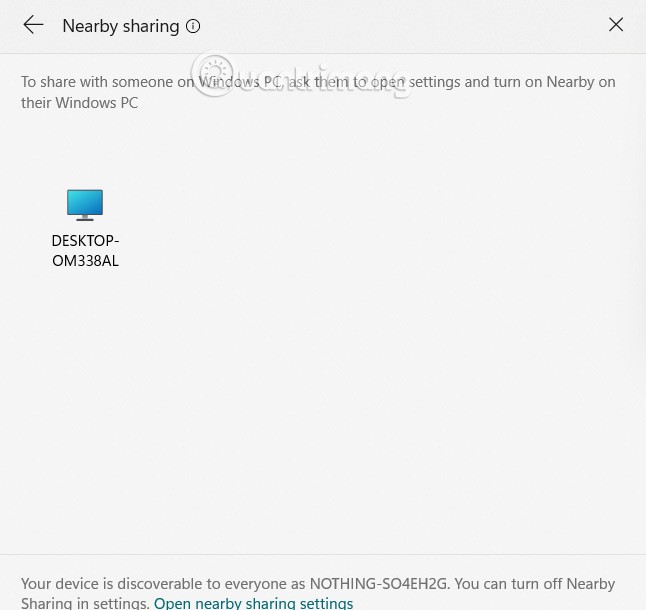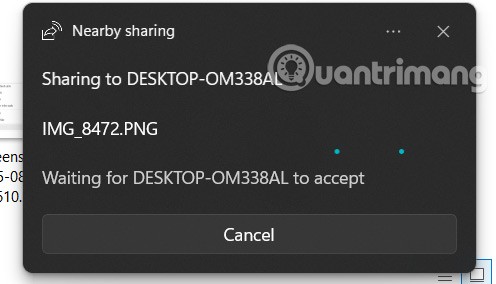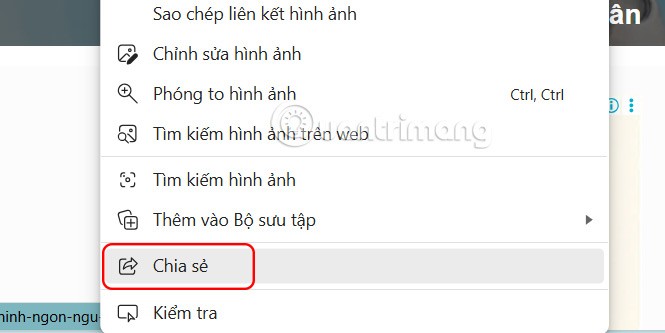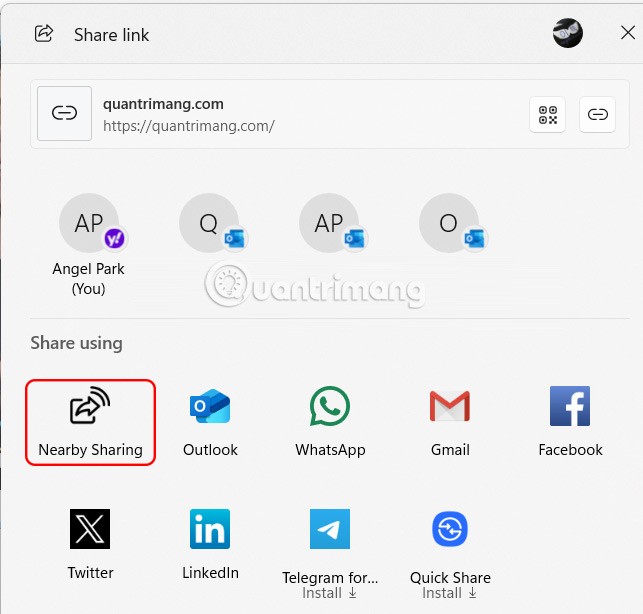Compartir en proximidad en Windows 11 es una función de uso compartido disponible en tu ordenador que te permite enviar archivos o páginas web directamente a otros. Los usuarios eligen el tipo de conexión para compartir archivos desde tu ordenador con los ordenadores de otras personas. A continuación, se muestran las instrucciones para compartir archivos con Compartir en proximidad en Windows 11.
Cómo compartir archivos usando el uso compartido cercano en Windows 11
Paso 1:
Abrimos Configuración luego hacemos clic en Sistema, luego miramos hacia el lateral y seleccionamos Compartir Cercano.
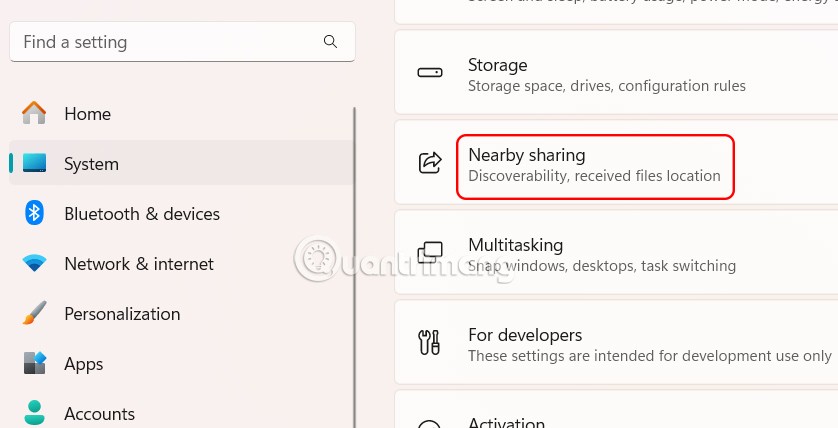
Paso 2:
Ahora verás 2 opciones de conexión para compartir archivos desde tu computadora a otra computadora.
- Solo mis dispositivos: comparte archivos con dispositivos asociados a tu cuenta Microsoft.
- Todos cerca: comparte archivos con cualquier dispositivo cercano.
Una vez seleccionado, puedes compartir el archivo usando la función Compartir cerca en Windows 11. Dependiendo de la opción que elijas, también puedes compartir el archivo mediante Wi-Fi o Bluetooth.
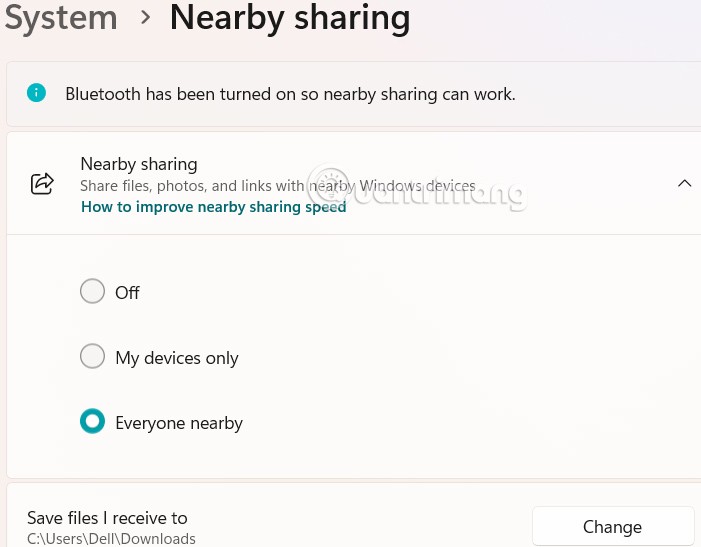
Paso 3:
Busque el archivo que desea compartir, haga clic derecho en el archivo y seleccione el ícono de compartir .
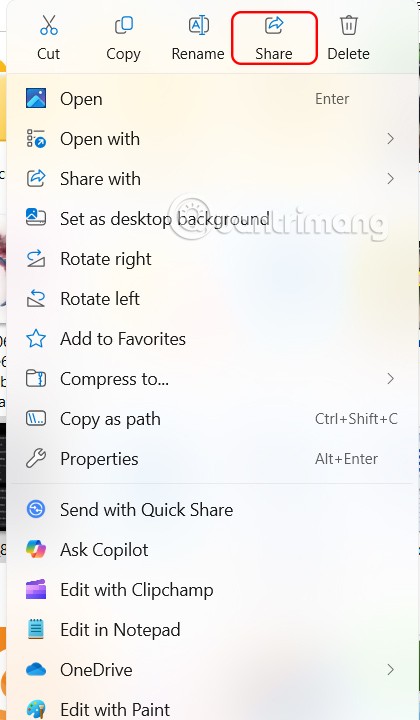
La interfaz aparece como se muestra, haga clic en Compartir cerca para compartir.
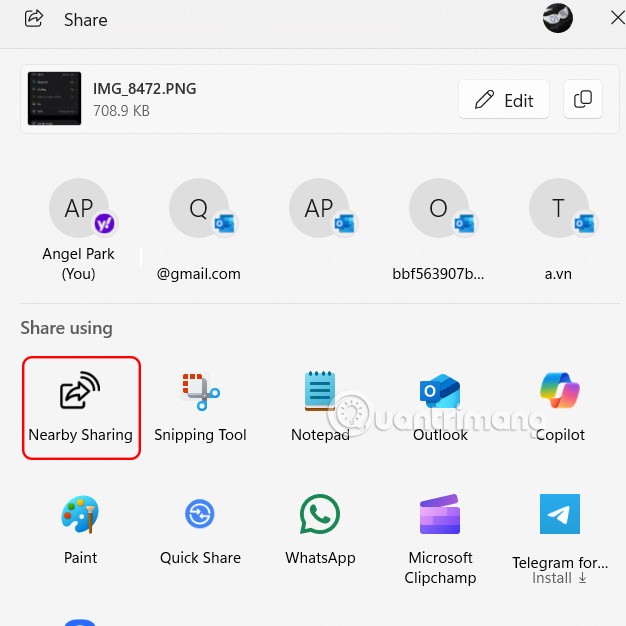
Paso 4:
Ahora veremos la computadora Windows con Uso compartido cercano habilitado cerca de usted, haga clic en esa computadora para conectarse y enviar archivos .
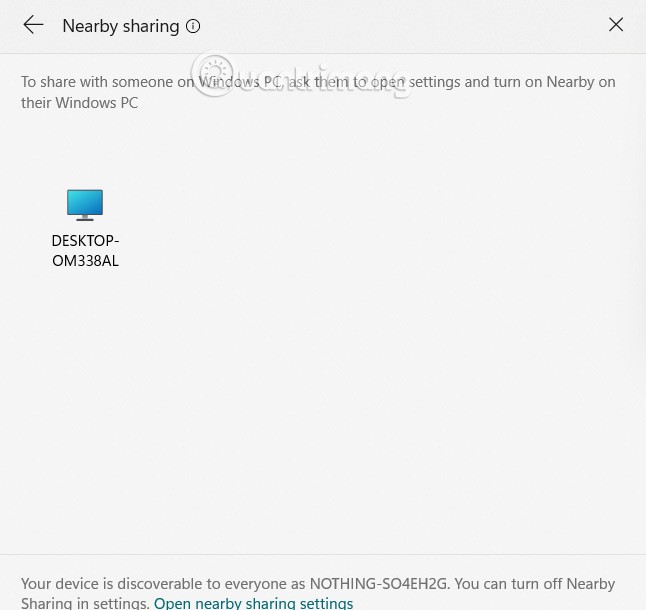
Inmediatamente después, se completa el envío del archivo mediante Compartir Cercano. La otra persona solo necesita aceptar recibir el archivo enviado.
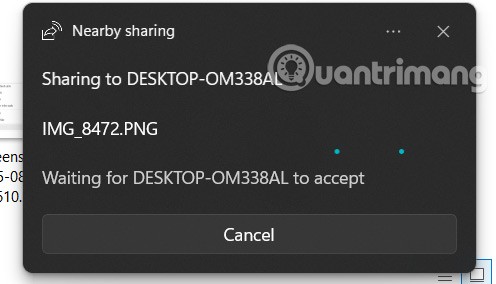
Paso 5:
También puedes compartir una página web con Compartir cerca . Abre Microsoft Edge y ve a la página que quieres compartir. Haz clic derecho en cualquier parte de la página y selecciona Compartir.
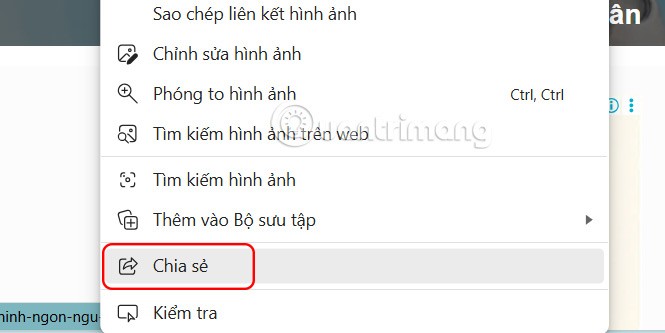
Luego también selecciona Compartir cerca para compartir el sitio web en tu computadora.